A continuación se muestra la misma Guía del usuario que puede consultarse mientras se utiliza la herramienta.
Introducción
¿Qué es esta herramienta de elaboración de mapas de ruido?
La herramienta de mapas de ruido dBmap.net sirve para modelar la propagación del sonido externo y calcular los niveles sonoros a partir de las fuentes de ruido y el efecto de las barreras.
Se trata de una herramienta para comprender y aplicar los cálculos de la norma ISO-9613 y crear modelos interactivos de libre acceso.
Por favor, lea esta guía. Puede imprimir esta página y puede volver a acceder a ella en cualquier momento desde la barra lateral de Configuración Global.
Software que se ejecuta en el navegador
Todos los ajustes se almacenan en la URL. Ésta se actualiza cada vez que realiza un cambio.

Guarde su modelo marcando la página o compartiendo el enlace. Haga clic aquí para obtener más información
El botón de retroceso del navegador "deshará" los cambios.
Requisitos informáticos
Cualquier navegador web actualizado. Los tiempos de cálculo dependerán de la capacidad de procesamiento de su dispositivo.
Esta herramienta es de uso gratuito. Algunas funciones sólo están disponibles cuando se accede a una cuenta de usuario con una suscripción válida.
Empezar a trabajar
Configure su modelo
El botón superior derecho es donde puede acceder al panel de la barra lateral de Configuración Global. Aquí encontrará todas las opciones para su modelo, incluyendo los ajustes de configuración basados en los parámetros de cálculo de la norma ISO9613.
Allí también encontrará el botón para abrir esta guía.
Cálculo de niveles
Los cálculos se ejecutan automáticamente cada vez que se realiza un cambio en el modelo. Puede interrumpir temporalmente este proceso haciendo clic en el botón superior izquierdo.
Para detener estos cálculos de forma permanente, diríjase a Configuración Global y cambie la visualización a "Mapa de ruido desactivado".
Cálculos multihilo
Puede acelerar los cálculos activando los cálculos multihilo. Esto utilizará más núcleos de su CPU para un procesamiento más rápido.
Atajos de teclado
Puede consultar una lista de todos los métodos abreviados de teclado visitando esta página
Guardar y compartir
Cómo guardar el modelo
Tu modelo se guarda en la URL de la barra de localización del navegador. Marca la página web como favorita y se guardará tu modelo tal y como está.

No olvides crear un nuevo marcador o actualizar el anterior cada vez que hagas algún cambio.
Almacenamiento en el historial del navegador
Cada cambio que realizas crea una nueva entrada en el historial del navegador, lo que significa que puedes deshacer los cambios simplemente pulsando el botón de retroceso o volviendo al historial.
Compartir el modelo
Al igual que al guardar, puedes compartir el enlace y otros usuarios podrán ver tu modelo exactamente como lo has configurado en ese momento. Puede que su navegador sea diferente y recalcule a otra velocidad, pero los resultados serán los mismos.
La URL es demasiado larga
Haga clic en el botón URL corta en Configuración global. Esto utilizará la base de datos de nuestro servidor para almacenar su configuración y convertirla automáticamente en una URL corta.
Instantáneas
Los suscriptores pueden tomar instantáneas, almacenando el modelo con la fecha y una miniatura. También se puede dar un nombre a las instantáneas.
¿Qué ocurre con la compartición a no suscriptores?
Los usuarios que no hayan iniciado sesión o no tengan una suscripción válida no podrán acceder a las funciones exclusivas para suscriptores, aunque se seguirán incluyendo las fuentes de líneas y las alturas del terreno que hayas añadido al modelo.
Almacenamiento local
El método por defecto para almacenar su modelo es en la URL. Si su modelo tiene demasiados objetos para este método, se le pedirá que cambie a Local.
El Almacenamiento Local utiliza los datos del sitio del navegador web (similar a la caché) y es mejor para manejar modelados complejos.
Utilice la siguiente tabla para decidir qué método es la opción correcta:
| URL | Local | |
|---|---|---|
| Mejor para... | Compartir modelos sencillos entre dispositivos. |
Modelado complejo, por ejemplo, topografía detallada. |
| ¿Funciona con los marcadores (o favoritos) del navegador? | Sí | No En su lugar, guarde una instantánea local o una copia de seguridad en un archivo .dbmap. |
| ¿Puede compartir la URL? | Sí | No Comparta el archivo de copia de seguridad. |
| ¿Se guarda la instantánea en la cuenta de usuario? | Sí | No Las instantáneas locales se pierden cuando se borran los datos del navegador. |
| ¿Se guardan las imágenes sin conexión con la instantánea? | No Cargue la imagen en su Cuenta de usuario o vuelva a cargarla cuando se le solicite. | Sí La imagen también se almacena en el archivo de copia de seguridad .dbmap. |
Exportar resultados
En la barra lateral de Configuración global hay varias opciones de Exportación:
-
Informe (PDF)
Genera un PDF del modelo de ruido basado en el modo activo y la vista actual. Incluye tablas y gráficos de niveles del receptor, espectros y desglose de fuentes.
-
Imagen (PNG)
Descargue una imagen del mapa de ruido. Los suscriptores exportan imágenes de mayor resolución. Para descargar la sección transversal, las alturas del terreno o la vista 3D, active primero este modo.
-
Cálculos detallados de receptores (CSV)
Cree un archivo separado por comas para cargarlo en un software de hoja de cálculo. Todos los objetos se detallan en su totalidad y cada receptor tiene una lista detallada de fuentes que incluye el desglose de los cálculos.
-
Archivo de exportación (e importación)
Existen varios formatos para guardar objetos de modelado en un archivo y todos estos formatos de archivo también se pueden importar. Se recomienda el formato de archivo JSON, ya que incluye la configuración completa de todos los ajustes globales y de los objetos. Se requiere un objeto Google Map para la compatibilidad con GeoJSON y para la opción de formato KML, ya que éstos utilizan coordenadas de latitud y longitud. El formato de archivo DXF es para CAD y otros programas de dibujo.
También existe la opción de exportar las alturas de los objetos como Absoluto, donde la altura relativa se combina con la altura del suelo. Esta opción también incluye la adición de crestas de tejado como objetos lineales.
Modelización compleja
Los escenarios de modelado complejos pueden dar lugar a largos tiempos de cálculo. No se recomienda importar archivos muy grandes, ya que el comportamiento del navegador puede volverse lento y no responder.
Inspección del modelo
Inspección de la trayectoria del sonido
Un receptor de rayos ilustra las trayectorias sonoras consideradas. Éstas incluyen:
- 1 Trayectos directos desde todas las fuentes
- 2 Los puntos negros marcan las intersecciones de las barreras
- 3 Los puntos rojos indican que se ha alcanzado el límite de atenuación de la barrera ISO en algunas o todas las bandas de frecuencia (cuando el límite está activado)
- 4 Los puntos grises indican que la barrera no hace sombra al receptor y está por debajo de la línea de visión
- 5 Cuando se ajusta a "ondas", los rayos ilustran la longitud de onda de la fuente. Cuando se ajusta a "rayos" para fuentes de banda ancha, cada guión representa una sola banda de frecuencia
- 6 Trayectorias reflejadas cuando las reflexiones están activadas y las pantallas se consideran reflectantes. En el ejemplo, no se reflejan todas las bandas de frecuencia, lo que provoca huecos en la línea de puntos
- 7 Las trayectorias consideradas alrededor de los bordes verticales de las pantallas se ilustran en azul (cuando están activadas en los ajustes)
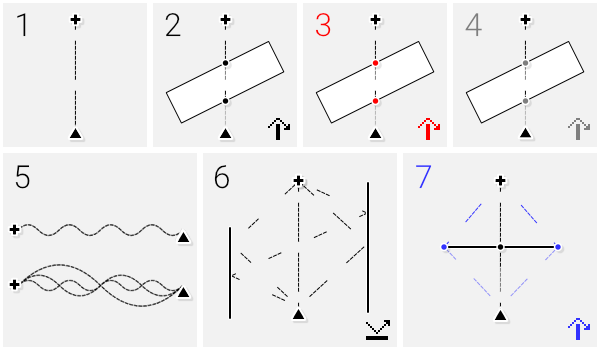
Comparar dos escenarios
Calcula la diferencia de nivel entre dos configuraciones de tu modelo. Cuando se activa, aparecen las siguientes opciones:
Escenario predeterminado
Edite el modelo como de costumbre.
Escenario alternativo
Crear una configuración diferente para los objetos y ajustes del modelo.
Cambio entre escenarios
Ver la diferencia de nivel al cambiar al escenario alternativo.
Se puede comparar la configuración de los siguientes objetos:
- Fuentes puntuales y lineales
- Barreras y edificios
- Configuración global (configuración ambiental, atenuación de barreras y reflexiones)
La posición de los objetos y la topografía de la altura del suelo son fijas y no se pueden comparar.
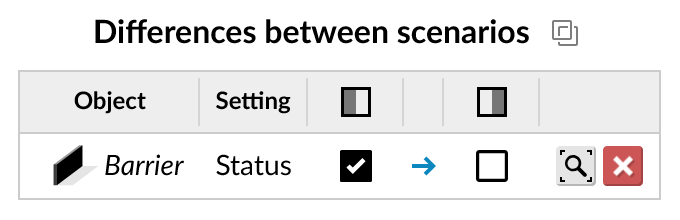
Ver todas las diferencias en una tabla
Topografía de la altura del suelo
Los objetos de altura del terreno sólo son visibles en el modo de altura del suelo.
Objetos de altura del suelo
Triangulación y apantallamiento del suelo
La altura del suelo se triangula utilizando los puntos de altura y las líneas. El suelo se inclina en los lugares donde sólo hay dos puntos de altura disponibles.
Cuando se selecciona "Dibujar triangulación y apantallamiento de la altura del suelo" en la Configuración Global, los triángulos de altura del suelo resultantes se dibujan en el mapa y los bordes que pueden causar apantallamiento se resaltan en blanco.
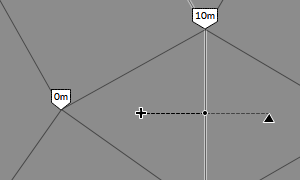
El terreno de apantallamiento se resalta en blanco
Alturas de barrera sobre terreno inclinado
Cuando se coloca en un terreno inclinado, el modelo considera un extremo de una barrera plana o una esquina de un edificio como punto de referencia para la altura.
En el modo de altura del suelo, cada edificio y barrera tiene una estructura metálica básica de la forma 3D para ilustrar la diferencia de altura en cada punto.
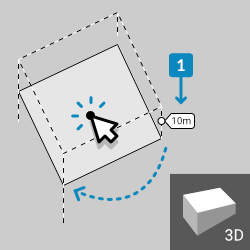
Ejemplo de la estructura metálica del edificio en el modo de altura del suelo
Cambiar el punto de referencia de altura 1
Pase el ratón por encima del objeto y haga clic en el punto central para desplazar el punto de referencia a la siguiente ubicación disponible.
Sección transversal
Cartografía del plano vertical
El modo de sección transversal le permite cortar su modelo y ver la ubicación vertical de los objetos.
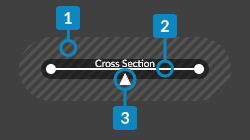
Ejemplo de la línea de sección transversal
Se mostrarán los puntos dentro del área de captura de 1m 1 y los objetos que intersectan la línea de sección 2.
Haga clic en la línea para invertir la dirección 3
Ventana emergente
Controle la altura de la sección transversal arrastrando el borde superior de la ventana emergente.
Arrastrando cualquier lado de la ventana se reescalará el mapa de ruido de la sección transversal.
Controlar la visualización del objeto
El icono del ojo
mostrará la proyección de todos los objetos y rayos sonoros.
El icono del mapa de ruido alternará la visualización de la altura del mapa de ruido horizontal.
Selección rápida de una sección transversal
Haga clic en lo siguiente para ajustar rápidamente la sección transversal:
- Barrera/Fachada del edificio o Fachada de 1m (dependiendo de la configuración). Esto también empareja la altura de la sección transversal.
- Rayo sonoro dibujado por un receptor de rayos
- Línea accesoria
Vista 3D
Visualiza tu modelo en 3D en una ventana emergente
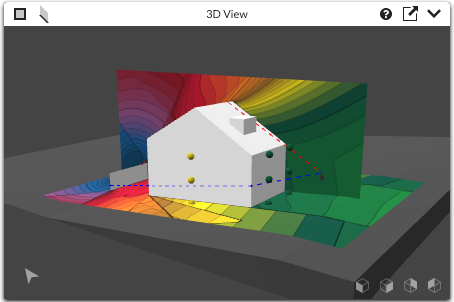
Ejemplo de vista 3D
La brújula indica la dirección de la vista. Haga clic para restablecer la orientación de la vista.
Gire la vista con los botones de dirección o haga clic y arrastre la ventana con el ratón.
Navegue desde el área principal utilizando la herramienta Panorámica o reposicionando el punto central de la vista 3D. También puede utilizar el botón derecho o las teclas de flecha de la ventana emergente.
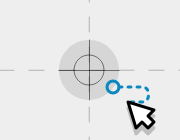
Punto central mostrado en la ventana principal
La altitud de la vista se puede ajustar a la altura del mapa de ruido o subir y bajar con los botones arriba y abajo.
Alternar la visualización de los mapas de ruido horizontales y verticales.
Niveles sonoros de las fuentes
¿Qué es un nivel de potencia acústica?
Los sonómetros miden un "nivel de presión sonora" (Lp), que es un valor en decibelios del nivel sonoro experimentado en un lugar.
La fuente de sonido en sí se calcula con un "nivel de potencia acústica" (Lw). Se trata de un valor en decibelios que representa la potencia acústica total radiada.
Ambos contienen información de frecuencia y amplitud, pero la diferencia es que un nivel de potencia sonora no incluye información de distancia.
Utilización de mediciones
Los niveles de potencia acústica pueden determinarse a partir de mediciones realizadas con un sonómetro. Existen directrices al respecto, por ejemplo la ISO 3740 (maquinaria) y la ISO 8297 (plantas industriales).
Calcular un nivel de potencia sonora
Si el nivel de decibelios incluye una distancia, la cifra de decibelios puede representar un nivel de presión sonora. Puedes utilizarlo para calcular el nivel de potencia acústica con la siguiente calculadora.
Calculadora de presión sonora a potencia sonora
Información sobre la frecuencia
Si sólo dispone de una única cifra de decibelios para su potencia sonora y es para una fuente de banda ancha, póngala a 500 Hz como se indica en la norma ISO9613-2.
El ámbito de aplicación de la norma ISO9613-2 sólo abarca las bandas de octava de 63 Hz a 8 kHz. Las bandas de octava de 31,5 Hz y 16 kHz no están soportadas oficialmente por la norma ISO9613-2, pero están disponibles en el modelo para su uso, utilizando los parámetros de la banda de octava adyacente cuando sea necesario.
¿Leq o Lmax?
Útil para modelar fuentes sonoras que no son constantes, el Leq o "nivel sonoro continuo equivalente" es un valor único que representa la cantidad de energía equivalente en un periodo determinado para una fuente fluctuante como si se tratara de un nivel sonoro continuo constante. Por este motivo, el Leq siempre va acompañado de una referencia a la duración que representa.
El Lmax es un nivel máximo (basado en las ponderaciones temporales estándar: rápido, lento o de impulso) y es útil para modelar el pico de una fuente de ruido, como el paso de un vehículo.
Energía sonora de fuentes lineales
Para una fuente puntual, el sonido irradia en una esfera y el "nivel de potencia acústica" representa la energía acústica total. Una fuente lineal irradia como un cilindro a lo largo de las longitudes de sección.
El nivel de potencia acústica se suele considerar por la energía acústica por metro de longitud para las fuentes lineales, o por metro cuadrado para las fuentes de área. Por lo tanto, los valores de potencia acústica son diferentes a los de una fuente puntual y no son directamente intercambiables.
Cuando el modelo calcula una fuente lineal o de área, divide el objeto en segmentos más pequeños con una fuente puntual en el centro de cada uno y un nivel proporcional al tamaño de este segmento. Utilice un receptor de rayos para inspeccionar este comportamiento.
Opción Niveles
Cuando se selecciona dB/m, los niveles de potencia sonora se aplican a cada metro de la fuente, o metro cuadrado para fuentes de área. A medida que aumenta el tamaño de la fuente, aumenta también la energía sonora total emitida.
Si se selecciona Total dB, la energía sonora por metro se determina calculando primero la longitud (o área) de la fuente. Independientemente del tamaño de la fuente, la energía sonora total emitida será siempre la misma.
En el caso de los edificios, Total dB también se ven afectados por el ajuste Fuente de superficie. Por ejemplo, cuando se selecciona " Todas las superficies emiten como una sola fuente", el área total será de las cuatro paredes y el tejado juntos. "Techo y paredes son fuentes separadas " calculará las cuatro paredes como una única superficie. Si se selecciona " Editar cada superficie individualmente ", los dB totales se basarán sólo en el área de esa superficie.
Niveles de referencia
La función "Línea de base" sirve para aplicar un valor en decibelios al mapa de ruido y a los receptores individuales.
- Mostrados como un marcador: los niveles de línea de base sólo se utilizan para la ilustración en los gráficos del espectro del receptor.
- Añadido como fuente: los niveles de línea de base se añaden al cálculo mediante la adición de decibelios, como si se tratara de un nivel sonoro existente.
- Aplicado como umbral mínimo: los niveles de referencia se utilizan siempre que el nivel calculado sea inferior.
Un asterisco * indica que los niveles de referencia están en vigor. Un doble asterisco ** indica que están en vigor los niveles de referencia del receptor personalizado.
Ruido de fondo
No se recomienda utilizar la función de niveles de referencia para modelar el ruido de fondo o ambiental. Normalmente, el ruido de fondo no puede modelizarse. Esto se debe a que no es un tipo de ruido consistente en fuentes discretas de distancia conocida ni puede representarse con precisión mediante el mismo nivel de decibelios en todas las ubicaciones.
Limitaciones y suposiciones
Supuestos utilizados en los cálculos
- Las fuentes de ruido se comportan como un punto (o línea para las fuentes lineales) y son de campo lejano, donde la directividad inherente es mínima.
- El suelo es de tipo continuo (un único factor suelo)
- Las pantallas son planas y no hay una transmisión significativa del sonido a través o por debajo de la pantalla, es decir, no flotan sobre el suelo ni tienen secciones vacías/perforaciones.
- No hay campo reverberante.
Condiciones meteorológicas adecuadas
La propagación del sonido se ve afectada por las variaciones de las condiciones meteorológicas. A continuación se indican las condiciones adecuadas extraídas de la norma ISO9613-2.
- Propagación moderada a favor del viento. Se define como una dirección del viento dentro de un arco de 90 grados con el viento soplando de la fuente al receptor.
- Velocidad del viento entre 1-5 m/s aproximadamente, medida a 3-11 m sobre el suelo.
- Una inversión de temperatura moderada en el suelo, como la que es común en las noches claras y tranquilas, no debería afectar significativamente a la precisión.
- O bien, la media de las condiciones meteorológicas variables durante meses o años.
Para más información sobre los cálculos y sus limitaciones, consulte la norma ISO9613, partes 1 y 2.
Precisión
Es fundamental tener en cuenta que la modelización es sólo una estimación y que las mediciones en el mundo real pueden diferir mucho.
La siguiente tabla de precisión está tomada de la norma ISO9613-2, basada en pruebas sin apantallamiento ni reflexiones
| Altura media de la fuente y el receptor | Distancia entre la fuente y el receptor | |
|---|---|---|
| 0 - 100m | 100m - 1km | |
| 0 - 5m | ±3dB | ±3dB |
| 5 - 30m | ±1dB | ±3dB |
Grado de error
La modelización por ordenador requiere una simplificación de las condiciones del mundo real en componentes básicos. Por cada simplificación se añadirá un grado de error al modelo. Se recomienda resaltar dónde se han producido estas simplificaciones.
Difracción de bordes verticales
Cuando se activa, las trayectorias laterales alrededor de los bordes verticales se encuentran dentro de un plano inclinado a lo largo de la línea directa entre la fuente y el receptor.
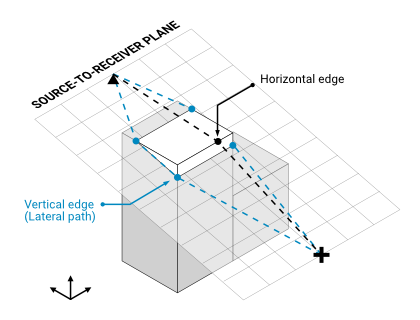
Ilustración del plano inclinado fuente-receptor
Opción de trayectoria convexa
El método de trayectoria lateral puede configurarse para que sólo se consideren las trayectorias "convexas" que se curvan en una sola dirección y no hacen zig-zag.
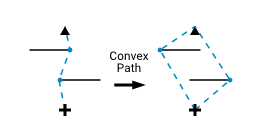
Ilustración de la trayectoria convexa
Distancia límite (recomendación ISO)
La norma ISO17534-3 recomienda que las trayectorias laterales se limiten a las aristas verticales dentro del rango de la arista horizontal más distante multiplicada por 8, con respecto a las distancias de la línea directa entre el origen y el receptor. En modelos complejos, la aplicación de esta recomendación mejorará considerablemente los tiempos de cálculo.
Los bordes verticales deben tener sombra
La norma ISO9613-2 considera el efecto de los bordes que no son de sombreado, por ejemplo, un observador que mira por encima de una pared. Este modelo sólo tiene en cuenta esta situación a lo largo de los bordes superiores. Los bordes verticales sólo se tienen en cuenta cuando se está a la sombra de la barrera.
Inspeccionar las trayectorias sonoras
Se recomienda utilizar un receptor de rayos para inspeccionar las trayectorias verticales y decidir por sí mismo la importancia de estos niveles difractados. Lee aquí para obtener más información sobre el uso del receptor de rayos
Parámetros en detalle
Factor Suelo
Las ondas sonoras serán reflejadas o absorbidas por el suelo en función de la frecuencia de la onda sonora y de la porosidad del suelo (indicada por el valor G del "factor suelo"). La fórmula de atenuación de la barrera también tiene en cuenta los efectos del suelo.
- Para el "suelo duro" G = 0. El suelo duro refleja las ondas sonoras. Por ejemplo, las carreteras y las zonas pavimentadas.
- Para un "suelo blando" G = 1. El suelo blando es poroso y absorbe las ondas sonoras. Por ejemplo, la hierba, los árboles y otra vegetación.
- Para "Suelo mixto" utilice un valor de G entre 0 y 1 que represente la fracción de suelo blando.
Trazar los resultados del factor suelo
Temperatura y humedad
Estos valores sólo se utilizan para la parte del cálculo correspondiente a la atenuación atmosférica.
Deben basarse en los valores medios de las condiciones atmosféricas de la zona. Los valores típicos son 10, 15 o 20°C de temperatura y 70% de humedad.
El efecto sobre el nivel global suele ser bastante pequeño, y los cambios se hacen más notables a frecuencias más altas y distancias más largas.
La atenuación exacta puede comprobarse con la opción "Cálculos del receptor en detalle".
Atenuación de la barrera
La guía especifica que un obstáculo de apantallamiento cumple los siguientes requisitos:
- La densidad de la superficie es de al menos 10 kg/m²
- La superficie no tiene grietas ni huecos grandes
Aplicar límite de atenuación de la barrera (20/25dB)
La inserción de una barrera de apantallamiento reducirá el nivel de una fuente utilizando las fórmulas de la norma ISO9613-2. La guía establece que esta reducción en cualquier banda de octava está limitada a 20dB en el caso de una sola pantalla o a 25dB para múltiples pantallas.
Es posible que desee desactivar este límite para ver qué efecto tiene en los niveles finales.
Dimensión barrera perpendicular > longitud de onda
Sólo se considera que una barrera es de apantallamiento si la dimensión horizontal perpendicular a la línea fuente-receptor es mayor que la longitud de onda.
Es posible que desee desactivar esta comprobación para explorar el efecto inusual que provoca. Por ejemplo, a medida que se desplaza alrededor de una barrera, su anchura aparente en el campo de visión disminuye. Habrá un punto en el que esta anchura caiga por debajo de la longitud de onda de la fuente y la barrera dejará de considerarse como un apantallamiento.
El suelo como barrera
El suelo como barrera
Los niveles de suelo elevados se comportarán como una barrera al romper la línea de visión entre la fuente y el receptor. Aquí encontrará más información sobre la inspección del apantallamiento del suelo.
Apantallamiento de las reflexiones del suelo
En el método más antiguo de ISO9613-2:1996, los efectos del terreno se eliminaban mediante la inserción de una barrera. La norma ISO17534-3:2015 recomienda eliminar únicamente la atenuación debida a la absorción del suelo. La casilla de verificación "No apantallar las reflexiones del suelo" añade esta recomendación.
Esta opción es obligatoria para ISO9613-2:2024, ya que ha pasado a formar parte del nuevo método.
Reflexiones
Reflexiones
Las pantallas con un coeficiente de reflexión superior a 0 se consideran reflectantes y el modelo incluirá estas fuentes reflejadas hasta en dos pantallas cuando se activen las primeras y segundas reflexiones en los ajustes. La atenuación de la barrera a lo largo del camino reflejado también se considera hasta la altura de la pantalla reflectante.
Sólo las barreras y los lados del edificio se consideran superficies reflectantes. Las reflexiones del tejado de un edificio no se tienen en cuenta. Las reflexiones del suelo forman parte del cálculo del efecto suelo (factor suelo).
Coeficiente de reflexión (ρ) y absorción superficial (α)
El coeficiente de reflexión (ρ) es igual a 1 - el coeficiente de absorción acústica (α) de la superficie reflectante: ρ = 1 - α
Si no se conoce la absorción de la superficie, se recomienda el coeficiente de reflexión por defecto de 0,9 para fachadas de edificios y superficies de instalaciones industriales (ISO9613-2:2024)
Nivel reflejado en dB
Es la reducción de nivel aplicada al nivel sonoro original en función del coeficiente de reflexión elegido.
Nivel de fachada (1m)
Una medición de "nivel de fachada" es aquel que se realiza a 1 metro de distancia perpendicular desde una gran superficie reflectante. Es una práctica industrial para las mediciones que pueden ajustarse posteriormente a una medición de campo libre, una que está fuera del rango de influencia de las superficies reflectantes. No se tiene en cuenta el comportamiento de las reflexiones a menos de 1 m de la fachada.
Al activar esta opción, todos los edificios y barreras mostrarán una línea discontinua que ilustra la ubicación de la fachada a 1 m. Las reflexiones sólo se tienen en cuenta a distancias superiores a esta línea. Además, los puntos receptores se mantendrán fuera de esta zona al ser posicionados.
Comprobación del tamaño de la superficie del reflector ISO
Para que una superficie se considere reflectante, el tamaño de la superficie se compara con la longitud de onda del sonido mediante una fórmula que también tiene en cuenta el ángulo de incidencia y la longitud del recorrido del sonido. Esta fórmula se encuentra en la guía.
Puede desactivar esta comprobación para ver el resultado cuando las reflexiones se consideran siempre para una superficie vertical independientemente de su tamaño.
Condiciones de uso y privacidad
Derechos de uso del modelo
El modelo es de uso libre, tanto para uso privado como comercial, pero sin ninguna garantía.
Esta es una herramienta de cálculo aproximado para ayudar a comprender la acústica y la elaboración de mapas de ruido (modelización del nivel sonoro).
No debe sustituir a sus propios cálculos y mediciones reales.
Privacidad: ¿qué información está en línea?
El método de almacenamiento por defecto almacena los ajustes del modelo en la URL, que se carga desde el servidor la primera vez que se visita el sitio y cada vez que se utiliza el servicio de URL corta. Como los ajustes se almacenan en la URL, cualquier persona con acceso a la URL tendrá acceso permanente a estos ajustes.
Cuando se selecciona el método de Almacenamiento Local, los ajustes del modelo se almacenan sin conexión en la memoria del navegador (de forma similar a la caché) y se perderán si se borran los datos del sitio.
A veces podemos utilizar información sobre la actividad general del modelo para mejorar el servicio, pero tratamos toda la actividad del modelo como confidencial y no pasaremos esta información a terceros.
El servicio de suscripción de usuarios almacena la configuración de su cuenta y su biblioteca (instantáneas, esquemas de color, niveles de sonido e imágenes) en nuestra base de datos. Estos datos nunca se ponen a disposición de terceros ni se utilizan para fines ajenos al uso de esta herramienta por parte de la cuenta registrada. Usted controla estos datos y puede hacer copias de seguridad o eliminarlos de su cuenta en cualquier momento.
¿Qué ocurre con los datos una vez finalizada la suscripción?
Todos los datos se conservan durante 5 años a partir de la fecha de la última suscripción caducada, tras lo cual se eliminan permanentemente.
¿Qué información se almacena localmente? es decir, Cookies
Las "cookies" y otras opciones de almacenamiento fuera de línea se utilizan para acceder a su cuenta de usuario y para almacenar sus ajustes y modelos entre sesiones. Las cookies no se transmiten a terceros por ningún motivo, incluida la publicidad.
¿Qué ocurre con las URL cortas?
Las URL cortas se almacenan en una base de datos segura sin ningún índice o método de edición a disposición del público. Póngase en contacto con el servicio de asistencia para solicitar su eliminación de la base de datos.
Cálculos
Los cálculos se realizan del lado del cliente, esto significa que no se almacenan en ningún lugar en línea, sino que son generados por su ordenador cada vez que accede a la página.
Imágenes
Las imágenes se referencian por su URL o nombre de archivo.
Es importante que no haga referencia a imágenes que infrinjan la licencia, los derechos de autor o las restricciones legales y que entienda que el modelo ya no tendrá acceso a la imagen si la elimina.
No se almacenan automáticamente en nuestros servidores y sólo se almacenan temporalmente en la memoria caché de su ordenador al generar el modelo.
Cargar imagen
Los archivos de imágenes locales pueden cargarse en su cuenta de usuario para que sean accesibles a otros cuando comparta la URL.
Obtener ayuda
Esta herramienta está disponible de forma gratuita para su uso, pero lamentablemente no podemos ofrecer asistencia técnica gratuita si se queda atascado.
Por favor, inscríbase en nuestro servicio de suscripción para acceder a la asistencia técnica.
Nos gustaría recibir sus comentarios. Póngase en contacto con nosotros mediante el formulario en línea.
Referencias
Cálculos
- ISO 9613-1:1993 - Atenuación del sonido durante su propagación en el exterior - Parte 1. Cálculo de la absorción del sonido por la atmósfera: Parte 1: Cálculo de la absorción del sonido por la atmósfera.
- ISO 9613-2:2024 - Attenuation of sound during propagation outdoors - Part 2: Engineering method for the prediction of sound pressure levels outdoors (Atenuación del sonido durante su propagación en el exterior - Parte 2: Método de ingeniería para la predicción de los niveles de presión acústica en el exterior)
-
ISO/TR 17534-3: 2015 - Acoustics - Software for the calculation of sound outdoors - Part 3: Recommendations for quality assured implementation of ISO 9613-2 in software according to ISO 17534-1.
Garantía de calidad y casos de prueba: https://dbmap.net/iso17534results
Niveles de potencia sonora
-
BS 5228-1:2009 A1:2014 - Código de prácticas para el control del ruido y las vibraciones en obras de construcción y en espacios abiertos.
El permiso para reproducir extractos de las Normas Británicas es concedido por BSI Standards Limited (BSI). No se permite ningún otro uso de este material. Las normas británicas pueden obtenerse en formato PDF o en papel en la tienda online de BSI: www.bsigroup.com/Shop
Esquema de colores
Bibliotecas Javascript
- SnapSVG (Dibujo de objetos)
- THREEjs (Vista 3D)
- Delaunator (Triangulación de la topografía)
- MarchingSquares.js (Cálculo de contornos)
- DXF-Parser (Importación de objetos)
- LZ-string (Compresión de URLs)
- jsPDF (salida de PDF)
Consejos sobre herramientas
Herramienta de selección
Utiliza esta herramienta para seleccionar y mover objetos.
Utilizar la pantalla táctil
- Toca y arrastra los objetos para moverlos o cambiarles la forma.
Con el ratón y el teclado
- Haga clic y arrastre los objetos para moverlos o cambiarles la forma.
- Mantén pulsada la tecla Mayús para mantener el movimiento en ángulo recto.
- Haz clic en los objetos para cambiar su estado.
- Haga clic con el botón derecho en los objetos para editarlos.
- Pulsa la tecla Esc para volver a esta herramienta mientras hay otra activa.
Editar objetos
Con la pantalla táctil
- Pulse sobre un objeto para cargar su configuración y editarla.
Con el ratón y el teclado
- Haga clic en un objeto para cargar su configuración y editarla.
-
Haga clic con el botón derecho para volver a la herramienta Seleccionar.
Herramienta panorámica
Uso de la pantalla táctil
- Toca y arrastra para moverte por el modelo.
Con el ratón y el teclado
- Haga clic y arrastre para desplazarse por el modelo.
- Haga clic con el botón derecho para volver a la herramienta Seleccionar.
- Mantenga pulsada la tecla Ctrl para activar esta herramienta temporalmente mientras otras herramientas están activas.
Nota: También puede utilizar las teclas de flecha para desplazarse por el modelo.
Herramienta de zoom
Con la pantalla táctil
- Toque para ampliar.
- Toca con dos dedos para alejar.
- Toque y arrastre para dibujar el área de zoom.
Nota: también puedes pellizcar para hacer zoom.
Con el ratón y el teclado
- Haga clic para acercar.
- Hagaclic con el botón derecho del ratón o pulse Mayús para alejar.
- Haga clic y arrastre para dibujar el área de zoom.
- Alt Click para ajustar todos los objetos en la ventana del navegador.
Nota: También puede hacer zoom utilizando la barra de escala situada a la izquierda de la pantalla o con la rueda del ratón.
Dibujar el área del mapa de ruido
- Haga clic y arrastre o haga clic en dos puntos para establecer el área del mapa de ruido.
Utilizar la herramienta de selección
- Haga clic y arrastre los nodos de borde o esquina para reposicionarlos.
Dibujar sección transversal
- Haga clic y arrastre o haga clic en dos puntos para dibujar una nueva línea de sección.
Encontrará más información en la guía
Utilizar la herramienta de selección
- Haga clic y arrastre los nodos finales o la línea central para reposicionarlos.
- Haga clic en la línea para invertir la dirección.
- Haga clic en una línea receptora de rayos o en una línea accesoria para ajustar la sección transversal a esta línea.
Cómo añadir una fuente puntual
- Haga clic en cualquier lugar para insertar una fuente puntual
¿Qué es una fuente puntual?
Se trata de una fuente de ruido que irradia desde un único punto y en todas las direcciones de forma esférica.
Utilizar la herramienta de selección
- Haga clic una vez sobre una fuente para desactivarla
- Haga clic y arrastre para moverla.
Cómo añadir un origen de línea
- Haga clic y arrastre para dibujar una única sección de línea
-
Haga clic sucesivamente para dibujar una fuente de línea con múltiples secciones.
- Haga clic conel botón derecho o doble clic para terminar la línea.
- Alternativamente Haga clic en el punto de inicio para convertirlo en una fuente de área.
¿Qué es una fuente lineal/de área?
Una fuente lineal irradia sonido en forma cilíndrica. Una fuente de área, también llamada fuente plana, irradia sonido por igual a través de una superficie o zona.
Utilización de la herramienta de selección
- Haz un solo clic en el centro de una línea/fuente de área para desactivarla.
- Haz clic y arrastra para moverla.
Cómo añadir una barrera
- Haga clic y arrastre para dibujar una sola barrera
-
Pulse sucesivamente para dibujar una barrera con múltiples secciones.
- Haga clic con el botón derecho o doble clic para terminar la barrera.
- Alternativamente Haga clic en el punto de inicio para convertirlo en un edificio.
¿Qué es una barrera?
Se trata de una pantalla que interrumpe los caminos del sonido y que potencialmente los refleja, como los muros y las vallas sólidas.
Actualmente no es posible modelar barreras flotantes o techos.
Utilizar la herramienta de selección
- Haga un solo clic en el centro de una barrera para desactivarla.
- Haga clic y arrastre para moverla.
Cómo añadir un edificio
- Haga clic y arrastre para dibujar las dimensiones de un edificio de cuatro lados
- Utilice Mayús para mantenerlo en ángulo recto
Para dibujar edificios con más de cuatro lados, utilice la herramienta Añadir barrera.
¿Qué tienen de especial los edificios?
Son lo mismo que las barreras, excepto que las paredes internas se ignoran y no se calcula el área interior.
Se pueden añadir tejados inclinados a cualquier edificio con cuatro lados paralelos. Todos los demás edificios tienen tejados planos y perfectamente horizontales.
No se tienen en cuenta las reflexiones de la superficie del tejado.
La altura del edificio es relativa a la altura del suelo en el primer punto. Puede encontrar más información en la guía
Cómo añadir un receptor
- Haga clic en cualquier lugar para insertar un receptor de nivel de decibelios
¿Qué es un receptor?
Es un marcador en el que se calcula el nivel total de ruido en decibelios a la altura especificada, junto con un gráfico opcional del espectro de frecuencias.
Uso de la herramienta de selección
- Haga clic en un receptor para activar la visualización del gráfico de frecuencias
- Haga clic y arrastre para moverlo.
Cómo añadir un receptor de rayos
- Haga clic para insertar un receptor de rayos
¿Qué es un receptor de rayos?
Todas las fuentes de ruido tendrán líneas dibujadas directamente en estos receptores para indicar las rutas de propagación del sonido o "rayos".
Cuando se muestran ondas, la longitud de onda se dibuja a escala.
Cuando se muestran rayos, los guiones representan diferentes bandas de frecuencia.
Utilizar la herramienta de selección
- Haga clic en un receptor de rayos para desactivarlo
- Haga clic y arrastre para moverlo.
Cómo añadir una línea accesoria
- Haga clic y arrastre para dibujar una sola línea
-
Pulse sucesivamente para dibujar una línea con múltiples secciones.
- Haga clic con el botón derecho o doble clic para terminar la línea.
¿Qué es una línea accesoria?
Estas líneas pueden utilizarse para medir distancias o simplemente para ilustrar.
También puede convertir entre líneas accesorias y otros objetos.
Utilizar la herramienta de selección
- Haga clic en el centro de una línea para alternar la medición.
- Haga clic y arrastre para moverla.
Cómo añadir una imagen o un mapa
- Haga clic para insertar un archivo de imagen o un mapa de Google.
- Arrastre y suelte los archivos de imagen en la ventana del navegador.
Utilizando la herramienta de selección
- Los mapas se insertarán a escala. Haga clic y arrastre para cambiar la posición.
- Las imágenes necesitarán ser redimensionadas. Utilice la opción "Calcular escala" o los tiradores para cambiar el tamaño y rotar:

Cuando rote, mantenga la tecla Mayús para restringir los ángulos rectos.
Añadir un punto de altura del suelo
- Haga clic en cualquier lugar para insertar un punto de altura
¿Qué es un punto de altura del suelo?
Define la altura del suelo en un punto y se utiliza para triangular la topografía del suelo y crear pendientes.
Añadir una línea de altura del suelo
- Haga clic y arrastre para dibujar una sola línea
-
Pulse sucesivamente para dibujar una línea con múltiples secciones.
- Haga clic con el botón derecho o doble clic para terminar la línea.
¿Qué es una línea de altura del suelo?
Define la altura del terreno a lo largo de la línea y se utiliza para triangular la topografía del terreno y crear pendientes.